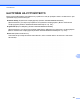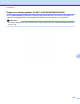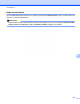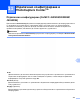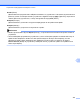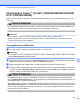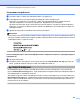Software User's Guide
Table Of Contents
- РЪКОВОДСТВО ЗА ПОТРЕБИТЕЛЯ НА СОФТУЕРА
- Приложими модели
- Определения на бележки
- Съставяне и публикуване
- ВАЖНА ЗАБЕЛЕЖКА
- Съдържание
- Windows®
- 1 Печатане
- Използване на драйвера за принтер Brother
- Характеристики
- Избор на правилния тип хартия
- Едновременно отпечатване, сканиране и изпращане на факс
- Изчистване на данни от паметта
- Status Monitor
- Настройки на драйвера за принтер
- Достъп до настройките на драйвера на принтера
- Раздел „Основни”
- Раздел „Разширени”
- Раздел Профили за печат
- Поддръжка
- Пробно отпечатване на снимка (Не се предлага за MFC‑J430W/J432W/J5910DW)
- Използване на FaceFilter Studio при печат от REALLUSION
- Използване на Homepage Print 2 на Corpus (Не се предлага за MFC‑J5910DW)
- 2 Сканиране
- Сканиране на документ с помощта на TWAIN драйвер
- Сканиране на документ с помощта на WIA драйвер
- Сканиране на документ с помощта на WIA драйвер (за потребители на Windows® Photo Gallery и Windows® ...
- Използване на ScanSoft™ PaperPort™12SE с OCR на NUANCE™ (Не е налично за DCP‑J525W)
- Преглед на елементи
- Организиране на елементите в папки
- Бързи връзки до други приложения
- ScanSoft™ PaperPort™12SE с OCR ви позволява да конвертирате текст от изображение в текст, който може ...
- Импортиране на елементи от други приложения
- Експортиране на елементи в други формати
- Деинсталиране на ScanSoft™ PaperPort™12SE с OCR
- Използване на BookScan Enhancer и Whiteboard Enhancer на REALLUSION
- 3 ControlCenter4
- Преглед
- Работа с ControlCenter4 в Домашен режим
- Раздел Снимка
- Копиране на изображения от карта с памет или USB флаш-памет (За MFC‑J625DW/J825DW/J5910DW/DCP‑J725DW ...
- Отваряне на дървовидната структура на папка ControlCenter4
- Отваряне на дървовидната структура на папките
- Печат на изображения
- Редактиране на изображения
- Прикрепване на изображения към имейл
- Отваряне на изображения с приложение
- Раздел Сканиране
- Раздел PC‑FAX (За модели MFC)
- Раздел Настройки на устройството
- Раздел Поддръжка
- Работа с ControlCenter4 в Разширен режим
- Раздел Сканиране
- Раздел Копиране чрез компютър
- Раздел Снимка
- Печат/Редактиране на изображения
- Отваряне на папка на PCC (PCC: PhotoCapture Center™) (За MFC‑J625DW/J825DW/J5910DW/DCP‑J725DW/J925DW)
- Копиране на файлове от папката на PCC (За MFC‑J625DW/J825DW/J5910DW/DCP‑J725DW/J925DW)
- Копиране на файлове в приложение (За MFC‑J625DW/J825DW/J5910DW/DCP‑J725DW/J925DW)
- Раздел PC‑FAX (За модели MFC)
- Раздел Настройки на устройството
- Раздел Поддръжка
- Раздел По избор
- 4 Отдалечено конфигуриране (За MFC‑J625DW/J825DW/J5910DW)
- 5 Софтуер за PC‑FAX на Brother (Само за модели MFC)
- Изпращане на PC‑FAX
- Настройка на информацията за потребителя
- Настройки за изпращане
- Настройка на начална страница
- Въвеждане на информация за начална страница
- Изпращане на файл от PC‑FAX при използване на потребителски интерфейс в стил Facsimile
- Изпращане на файл от PC‑FAX при използване на потребителски интерфейс в стил Обикновен
- Адресна книга
- Получаване на PC‑FAX (За MFC‑J625DW/J825DW/J5910DW)
- Изпращане на PC‑FAX
- 6 PhotoCapture Center™ (За MFC‑J625DW/J825DW/J5910DW/DCP‑J725DW/J925DW)
- 7 Настройки на защитната стена (За мрежови потребители)
- 1 Печатане
- Apple Macintosh
- 8 Печат и Изпращане на факс
- 9 Сканиране
- 10 ControlCenter2
- 11 Отдалечено конфигуриране и PhotoCapture Center™
- Използване на бутона за Сканиране
- 12 Сканиране през USB кабел
- 13 Мрежово сканиране
- Преди да използвате функциите за мрежово сканиране
- Използване на бутона за сканиране във вашата мрежа
- Сканиране към имейл (компютър)
- Сканиране в имейл (пощенски сървър) (За MFC‑J5910DW)
- Сканиране към Изображение
- Сканиране към OCR (Не е налично за DCP‑J525W)
- Сканиране към Файл
- Сканиране към FTP (За MFC‑J5910DW)
- Сканиране към FTP с използване на профили на FTP сървър (За MFC‑J5910DW)
- Сканиране към мрежа (За MFC‑J5910DW)
- Сканиране към мрежа чрез използване на профили Сканиране към мрежа (За MFC‑J5910DW)
- Използване на Web Services за сканиране във вашата мрежа (Windows Vista® SP2 или по-нова версия и Wi ...
- Печат върху диск
- Индекс
- brother BUL
Отдалечено конфигуриране и PhotoCapture Center™
197
11
PhotoCapture Center™ (За MFC-J625DW/J825DW/J5910DW/
DCP-J725DW/J925DW)
Можете да имате достъп до карта с памет или USB флаш-памет, инсталирана в устройството, чрез
компютър.
ПРЕДУПРЕЖДЕНИЕ
НЕ стартирайте вашия Macintosh с карта с памет или USB флаш-памет, поставена в медийния слот
на устройството. Можете да загубите данните или да повредите носителя.
Забележка
• PhotoCapture Center™ ще прочете само носителя, който е бил поставен първи.
• Докато устройството печата от PhotoCapture Center™, няма да имате достъп до PhotoCapture
Center™ за каквато и да е операция.
За потребители на USB кабел
a Поставете карта с памет или USB флаш-памет в устройството.
Забележка
Ако създадете име за устройството на картата с памет или USB флаш-паметта, името ще се появи
вместо Removable Disk (Сменяем диск).
b Щракнете двукратно върху иконата Removable Disk (Сменяем диск). На вашия екран се показват
файловете и папките от картата с памет или USB флаш-паметта.
c Можете да редактирате файл и да го запазите на друго устройство на компютъра.
d Затворете всички приложения, които използват данни от картата с памет или USB флаш-паметта,
и плъзнете иконата Removable Disk (Сменяем диск) в иконата Trash (Кошче) преди да извадите
картата с памет или USB флаш-паметта от устройството.
ПРЕДУПРЕЖДЕНИЕ
НЕ изваждайте картата с памет или USB флаш-паметта, докато светодиодът за състояние или
бутонът PHOTO (Фото център) мигат, за да предотвратите повреда на картата, USB флаш-паметта
или информацията, съхранена на картата.
Ако извадите картата с памет или USB флаш-паметта докато светодиодът за състояние или бутонът
PHOTO (Фото център) мигат, трябва да рестартирате вашия компютъ
р преди да поставите същата
карта с памет или USB флаш-памет в устройството. Ако не рестартирате компютъра, данните на
носителя могат да се повредят.